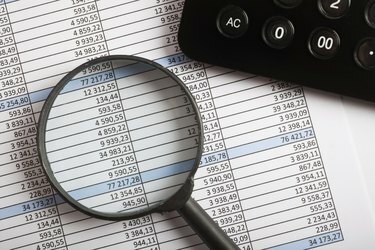
Sel yang digabungkan dalam kolom Excel tidak dapat diurutkan, sehingga harus dipisahkan terlebih dahulu
Kredit Gambar: Minerva Studio/iStock/Getty Images
Menggabungkan sel di Excel 2013 adalah cara mudah untuk menambahkan judul atau judul kolom untuk mengatur dan memperjelas data di lembar kerja Anda. Penggabungan lebih sering dilakukan secara vertikal, tetapi juga memungkinkan dan berguna untuk menggabungkan sel secara horizontal menggunakan proses yang sama.
Menggabungkan Sel
Pilih rentang sel untuk digabungkan. Klik di sel pertama, tahan tombol mouse sambil menggerakkan mouse ke atas atau ke bawah ke sel terakhir yang akan digabungkan, lalu lepaskan. Pada tab Beranda, klik "Gabungkan & Tengahkan" di grup Perataan jika Anda ingin memusatkan informasi seperti judul atau judul di sel yang digabungkan. Jika pemusatan tidak diinginkan, klik panah bawah Merge & Center dan pilih "Merge Cells."
Video Hari Ini
Memisahkan Sel
Untuk memisahkan sel, tempatkan kursor di sel yang digabungkan, klik panah bawah "Gabung & Tengahkan" dan pilih "Lepaskan Sel." Sel kembali ke format sel tunggal, tetapi jika Gabung & Tengahkan awalnya dipilih, pemformatan pemusatan tetap. Untuk kembali ke rata kiri, pemformatan asli, tempatkan kursor di sel yang relevan dan pilih ikon "Align Text Left" di grup Alignment pada tab Home.



